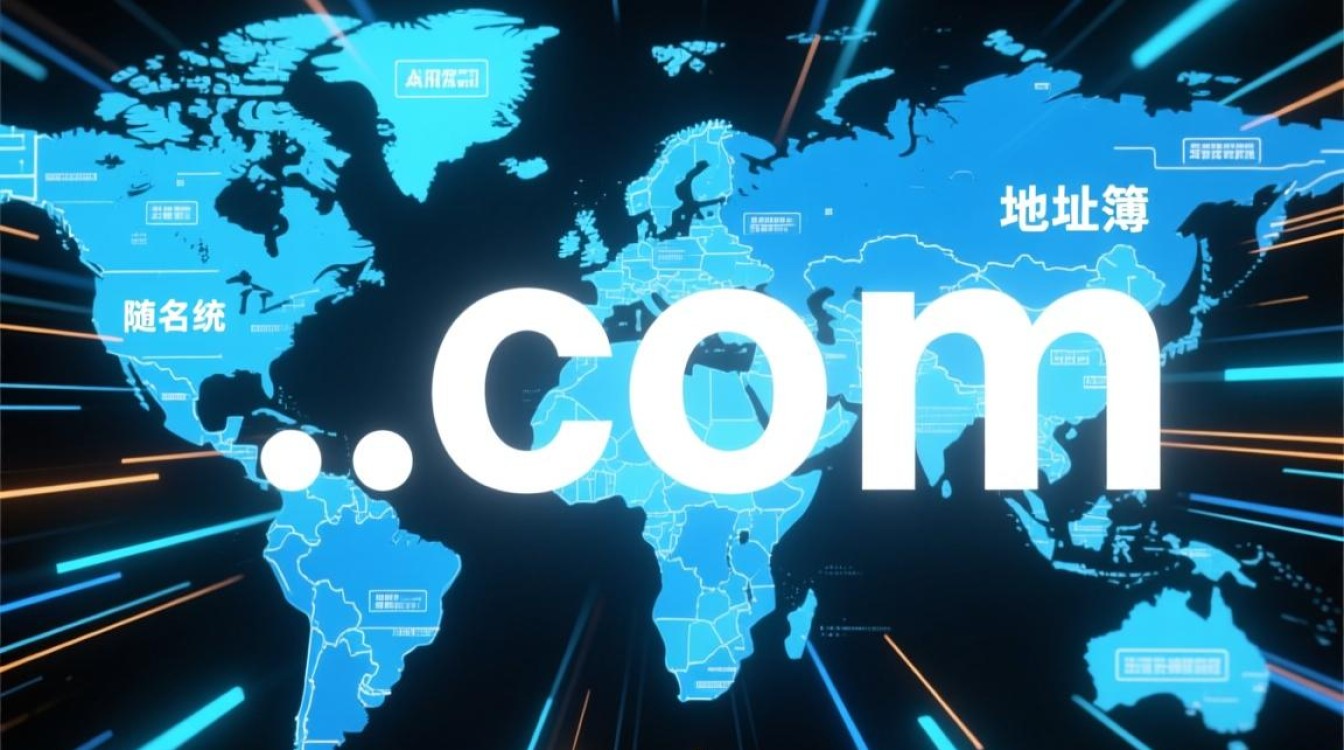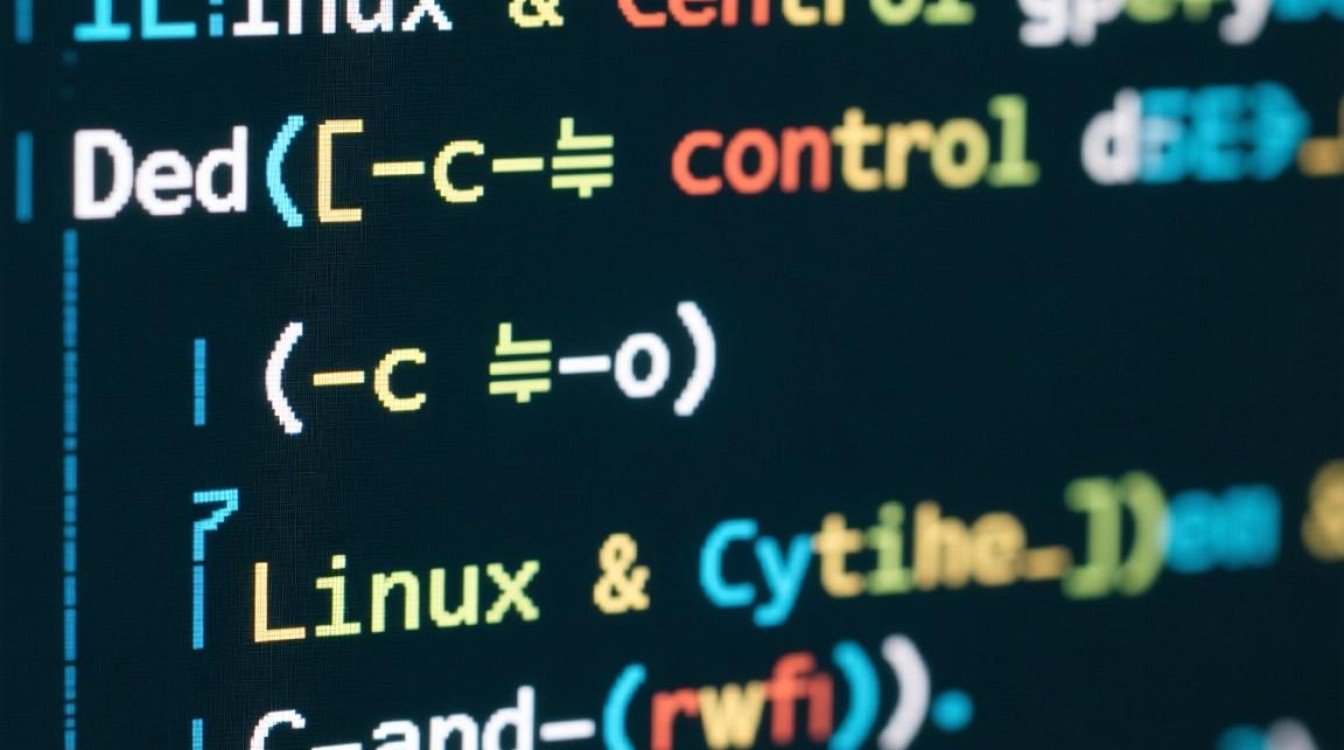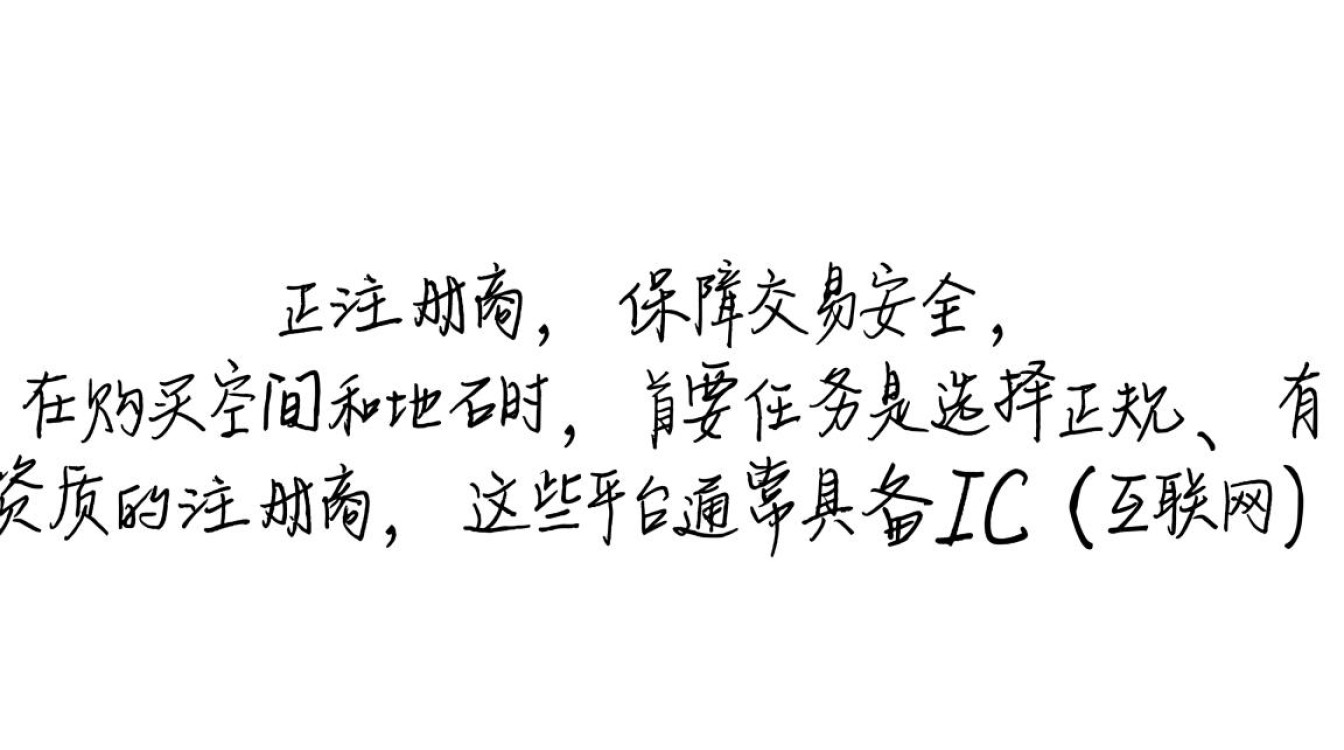VirtualBox虚拟机黑屏是许多用户在使用过程中可能遇到的常见问题,其成因复杂多样,涉及软件配置、硬件兼容性、系统资源分配等多个方面,本文将系统分析黑屏问题的可能原因,并提供针对性的排查与解决方法,帮助用户快速恢复虚拟机正常运行。

问题初步排查:基础检查不可少
当VirtualBox虚拟机出现黑屏时,首先应进行基础检查,排除简单操作失误,确认虚拟机是否处于运行状态,检查VirtualBox管理器中虚拟机的电源状态,部分情况下,黑屏可能是由于虚拟机进入休眠或锁屏状态,尝试通过快捷键唤醒或解锁,检查是否误触了全屏切换键(通常为“Host键+F”),若为全屏黑屏,可按“Host键+Ctrl”退出全屏模式,若虚拟机进程异常占用资源,可在任务管理器中结束VirtualBox相关进程后重新启动。
显示配置问题:图形加速与远程访问
显示配置不当是导致黑屏的主要因素之一,首先检查虚拟机的“显示”设置,确保“启用3D加速”选项已正确开启(需宿主机支持虚拟化技术并安装相应显卡驱动),若3D加速异常,可尝试暂时关闭该功能,观察是否恢复显示,对于Linux系统虚拟机,若安装了增强功能(VirtualBox Guest Additions)后黑屏,可能是驱动冲突,可通过命令行模式进入虚拟机,卸载增强功能后重新安装,若通过远程桌面访问虚拟机出现黑屏,需确认远程桌面服务是否正常,尝试切换本地显示模式排查。
系统资源冲突:内存与存储分配不足
系统资源不足可能引发虚拟机黑屏,检查虚拟机的内存分配是否合理,若分配内存接近宿主机物理内存上限,可能导致系统崩溃或黑屏,建议关闭宿主机不必要的程序,或适当调减虚拟机内存配置,存储方面,若虚拟硬盘文件损坏或存储位置错误(如移动硬盘突然断开),也可能导致黑屏,可通过VirtualBox的“虚拟介质管理器”检查虚拟硬盘状态,尝试修复或重新创建虚拟硬盘,对于使用快照功能的用户,若回滚到异常快照,可能出现黑屏,需尝试回滚到正常状态或从新快照恢复。

增强功能与驱动兼容性
VirtualBox增强功能(Guest Additions)为虚拟机提供更好的性能和兼容性,但安装不当可能引发问题,若安装增强功能后黑屏,需确认安装版本与VirtualBox版本是否匹配,建议从官网下载对应版本重新安装,对于Windows虚拟机,若显卡驱动与增强功能冲突,可在安全模式下卸载驱动后重新安装,Linux系统下,若内核版本与增强功能不兼容,需更新内核或降级增强功能版本。
虚拟化支持与宿主机环境
宿主机的虚拟化技术支持是虚拟机运行的基础,若CPU虚拟化未开启(如BIOS/UEFI中禁用VT-x/AMD-V),虚拟机可能无法正常显示,需进入BIOS开启相关功能,某些安全软件(如杀毒软件、防火墙)可能拦截虚拟机与宿主机的通信,导致黑屏,临时关闭安全软件测试即可判断,宿主机操作系统更新或显卡驱动异常也可能影响虚拟机显示,建议保持宿主机驱动更新至稳定版本。
综合解决方案与预防措施
若以上方法均无法解决,可尝试重置虚拟机网络适配器、创建新的虚拟机并迁移硬盘数据,预防胜于治疗,日常使用中应注意:定期备份虚拟机快照、避免在虚拟机运行时强制关闭宿主机、及时更新VirtualBox版本及增强功能,通过合理配置和规范操作,可有效降低黑屏问题的发生概率,保障虚拟机稳定运行。